KeyShot(フローティング版)のインストール
KeyShot 10 Proフローティング版とFlexLMライセンスサーバプログラムとKeyShot本体、それぞれのインストールが必要となります。
※admin権限でのインストール、使用が必要になります
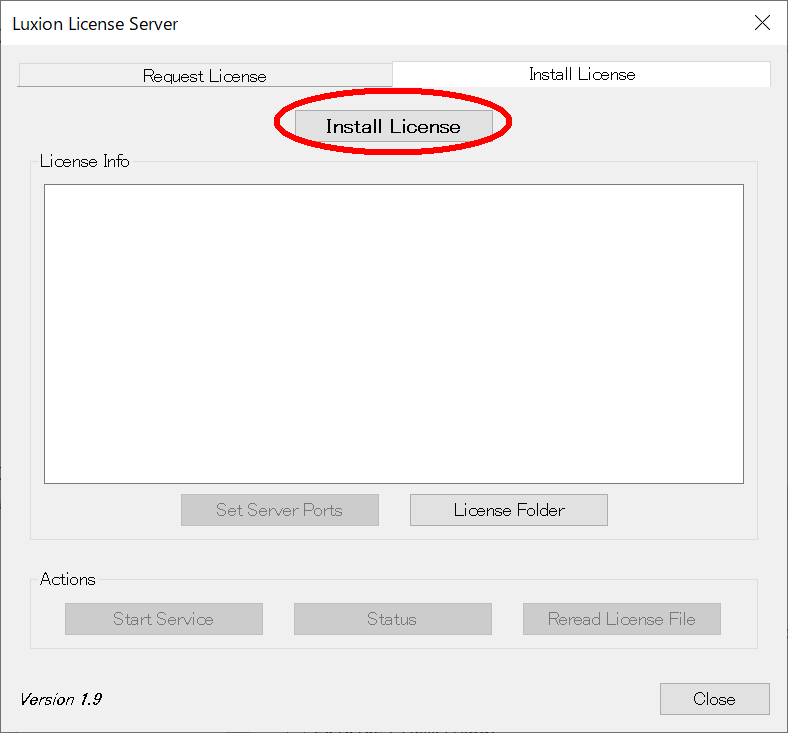
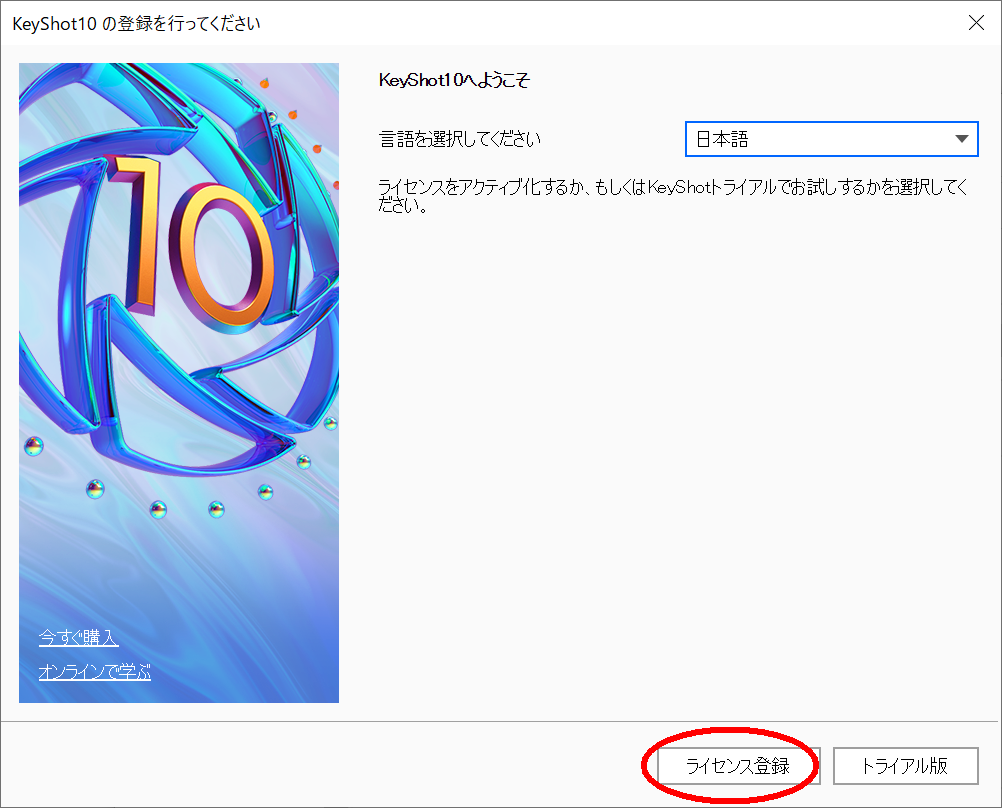

b フローティングライセンスがありますを選択して次に進みます。
※admin権限でのインストール、使用が必要になります
※旧いバージョンとの共存は出来ません。
1 FlexLMライセンスサーバプログラムのインストール
a 以下からプログラムを選択してダウンロード、インストールを行います。b ライセンスファイルをデスクトップなどに保存します。c インストーラーを起動してウィザードに従いインストールを行います。インストーラは旧いライセンスサーバープログラムを見つけると削除するように促します。d インストールが終了するとWindows版の場合はLuxion License Serverウインドウが表示されます。Macの場合はアプリケーションフォルダからLuxionLicenseServerを起動します。"Install Licenseタブ”をクリックししてその後License Folderボタンを押してライセンスファイルを指定します。ライセンスサーバが起動します。
2 KeyShot をこちらのページからダウンロード後、インストールします。
a KeyShotを起動します。画面からライセンス登録を選択します。
b フローティングライセンスがありますを選択して次に進みます。
c サーバの場所を入力するウインドウがポップアップ表示されます。ポート名と共にマシン名もしくはIPアドレスを入力してください。(ライセンスファイル毎に異なります。)例 27000@machinename。27000@192.168.100,123。接続を押すとライセンスサーバに繋がります。
※ KeyShot起動時にサーバの場所を入力するウインドウがポップアップ表示される場合は同じ情報、例 27000@machinename。27000@192.168.100,123を再度入力してください。
ご質問等ありましたらsupport@helix.co.jpまでお願いします。
Related Articles
KeyShot フローティング版 - トラブルシューティングガイド
このトラブルシューティングガイドは、お客様がすでにこちらのページを参照してサーバソフトウェアを設定していることを前提としています。そうでない場合は、このページにしたがって、サーバーソフトウェアをインストールし、サービスを設定してください。また、Luxion社が用意したこちらのビデオをご覧いただくこともできます。 想定されるトラブル KeyShotがサーバーに接続できない。 セットアップ中にライセンスサーバーでエラーが発生する。 解決方法 ...KeyVRデモ版のインストール
KeyVRデモ版のインストールは下記の要領でお願いします。 KeyVRをこちらのページからダウンロードします。(ダウンロード出来ない場合はご連絡ください) KeyVRをインストールし、起動します。 この画面が表示されたらNextをクリックします。 KeyShot Accountにログインします。アカウントをお持ちでない場合は新規アカウントを作成します。 "Activate with a trial code"を選択 トライアルコードを入力します: ...ネットワークレンダリングツールのインストール
ネットワークレンダリングツールのインストールは下記の手順で行います。 こちらのページからNetwork rendering プログラムをダウンロードしてインストール。 KeyShotネットワークコンフィギュレータを起動します。 Master設定を選択します。 アクティベーションコードを入力して接続を押します。ネットワークライセンスは自動的に有効化されます。 上手く行かない場合はリクエストファイルを保存を選択して(その際日本語パスは避けてください) ..."just for me"と"for anyone using this computer"のインストールの違いは?
KeyShotで"Just for me"を選択してインストールすると、KeyShotプログラムフォルダが個人のUsersフォルダ(AppDataの下、通常は隠されていて見えないフォルダ)に保存されます。KeyShot Resourcesフォルダは、ローカルのDocumentsフォルダに保存されます。 "Install just for me"を選択してインストールした場合 ユーザープロファイル>AppDataフォルダにKeyShotプログラムがインストールされます。 ..."just for me"と"for anyone using this computer"のインストールの違いは?
KeyShotで"Just for me"を選択してインストールすると、KeyShotプログラムフォルダが個人のUsersフォルダ(AppDataの下、通常は隠されていて見えないフォルダ)に保存されます。KeyShot Resourcesフォルダは、ローカルのDocumentsフォルダに保存されます。 "Install just for me"を選択してインストールした場合 ユーザープロファイル>AppDataフォルダにKeyShotプログラムがインストールされます。 ...